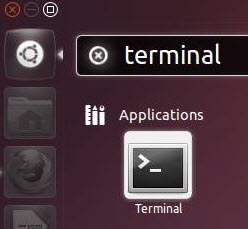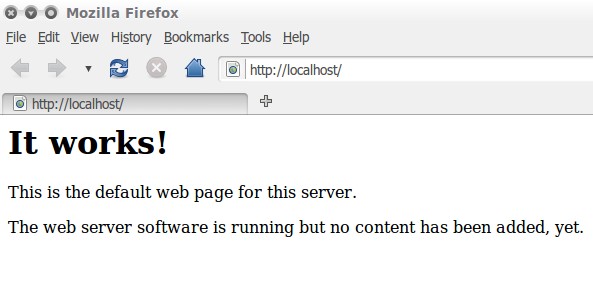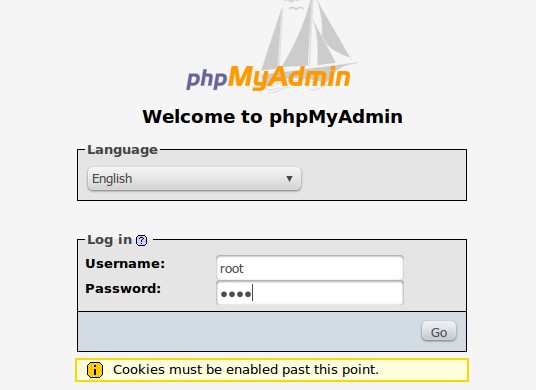Nay ngồi cái lại máy, tiện thể cài đặt và cấu hình lại toàn bộ web server , nhân tiện có bạn thắc mắc sao cài như nhiều web site hướng dẫn mà vẫn lỗi. Tiện thể cài đặt làm bài viết hướng dẫn cơ bản cho bạn nào chưa cài đặt được.
Bước 1:
Cài đặt Apache 2
Mở Terminal lên (Ctrl + Alt + t ). Hoặc trong Unity của ubuntu chọn Dash. và gõ từ terminal vào .
Sau đó bạn thêm đoạn mã sau vào Terminal của mình .
sudo apt-get install apache2
Nhập mật khẩu quản trị và sau đó nhấn enter ,

Khi hiện lên màn hình thông báo như trên nhấn y để đồng ý quá trình cài đặt và enter .
Sau khi cài đặt thành công bạn mở trình duyệt lên và gõ vào .
http://localhost/
nếu xuất hiện ‘It works!’ , có nghĩa là bạn đã cài đặt thành công apache rồi đó .
Bước 2:
Cài đặt PHP
Mở Terminal lên và copy đoạn lệnh sau vào :
sudo apt-get install php5 libapache2-mod-php5
làm tương tự như bước 1.
Sau khu cài đặt PHP thành công, bạn khởi động lại apache để kiểm tra lại :
sudo /etc/init.d/apache2 restart
Kiểm tra quá trình cài đặt PHp thành công hay không ?
Gõ lệnh sau vào :
sudo gedit /var/www/test.php
Mục đích là ta tạo 1 file test.php trong thư mục /var/www/ bằng trình soạn thảo Gedit trên linux, soạn nội dung file test.php với nội dung.
<?php phpinfo() ?>
Bây giờ bạn bật trình duyệt lên và gõ vào địa chỉ : http://localhost/test.php vào thanh địa chỉ.Nếu như bạn thấy thông tin như hình bên dưới có nghĩa là bạn đã thành công.

Bước 3:
Cài đặt MySqlMở Terminal lên và gõ vào đoạn lệnh sau vào :
sudo apt-get install mysql-server
Gõ password người quản trị hệ thống vào nếu cần thiết

gõ y để xác nhận cài đặt.
Trong quá trình cài đặt bạn sẽ phải thiết lập mật khẩu mysql Lựa chọn mật khẩu an toàn và nhập vào như trong hình .
Nhập lại mật khẩu 1 lần nữa để hoàn thành việc cài đặt.
Step 4:
Cài đặt phpMyadmin
phpMyAdminlà một công cụ miễn phí được viết bởi bằng PHP với mục đích quản lý và tương tác với MySQL.
Mở Terminal lên và gõ vào câu lệnh sau :
sudo apt-get install phpmyadmin
Các công đoạn còn lại làm tương tự bước 3
Trong quá trình cài đặt bạn cần lựa chọn cấu hình loại webserver nào. ở đây chúng ta chọn Apache2
apache2
Như hình dưới


Cuối cùng thêm dòng lệnh sau vào :
sudo cp /etc/phpmyadmin/apache.conf /etc/apache2/conf.d
Và sau đó khởi động lại Apache.
sudo /etc/init.d/apache2 restart
Để kiểm tra lại quá trình cài đặt thành công hay không mở terminal lên và gõ : http://localhost/phpmyadmin vào.
http://localhost/phpmyadmin/=
nhập vào user name và password của mysql vào.
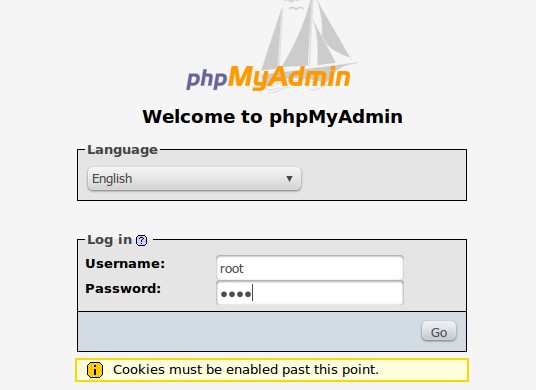
Ok, vậy là bạn có thể xây dựng website trên hệ thống cục bộ của mình,Tất cả các file bạn đều đưa vào thư mục /var/www